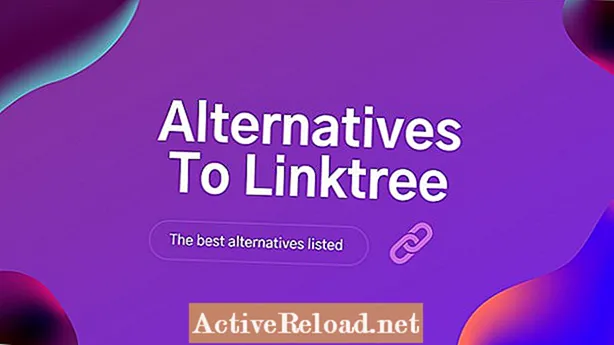Vsebina
- Kako konfigurirati Excel 2007 in Excel 2010 za prezrtje praznih celic pri ustvarjanju grafikona ali grafa
- 1. način: Konfigurirajte, kako Excel obravnava skrite in prazne celice
- 2. način: Uporabite formulo za pretvorbo praznih celic v # N / A
- Zavijanje
Robbie večinoma piše o Skyrimu, občasno pa osvetli nenavadnosti Microsoftovih aplikacij, kot sta Excel in Outlook.
Kako konfigurirati Excel 2007 in Excel 2010 za prezrtje praznih celic pri ustvarjanju grafikona ali grafa
To je težava, ki sem jo imel sam, pri čemer sem želel ustvariti grafikon, ko je večina celic v obsegu, ki ga želite narisati, prazna (vsebuje prazne celice).
Da bi to rešili in ustvarili grafikon, ki pravilno prikazuje podatke, vas bo morda zamikalo, kot sem že v preteklosti, kopiranje vrednosti podatkov v nov obseg, tako da so podatki sosednji (brez vrzeli). To je lahko zelo zamudno in zelo nadležno, še posebej, če je količina podatkov velika. Excel naj bi nam olajšal skupno življenje, zato sem se odločil poiskati rešitev za to težavo, ki bi vključevala čim manj dodatnega ročnega dela.
V mojem primeru me je zanimalo načrtovanje tedenskih povprečij števila dnevnih prodaj, ki jih je opravila moja ekipa. Ko sem z izbiro obsega podatkov ustvaril grafikon, sem dobil le grafikon brez podatkov.
Za rešitev tega problema bomo preučili dve metodi:
- Kako spremeniti način, kako grafikon obravnava prazne ali prazne celice
- Kako uporabiti formulo za spreminjanje vsebine praznih celic na # N / A (Excel samodejno prezre celice z # N / A, ko ustvarite grafikon)
Na spodnji sliki lahko vidite:
- Podatki, ki jih uporabljam za ustvarjanje grafikonov (na levi)
- Prazen začetni grafikon (zgoraj desno)
- Izpolnjen grafikon (spodaj desno)
1. način: Konfigurirajte, kako Excel obravnava skrite in prazne celice
Prva metoda, ki jo bomo uporabili za ustvarjanje grafikona, ki pravilno prikazuje podatke, je sprememba načina, kako Excel 2007 in Excel 2010 obravnavata prazne celice v grafih.
Ko Excel prikaže privzeto v grafikonu prazno celico, ustvari vrzel. Če imate obseg podatkov z več praznimi celicami kot celicami s podatki, to pomeni, da Excel učinkovito ustvari graf, poln vrzeli.
Za začetek moramo ustvariti grafikon povprečne tedenske prodaje.
- Črtni graf ustvarimo tako, da izberemo podatke v B3: B31 in D3: D31 (kliknite in pridržite Ctrl tipko za izbiro stolpcev, ki niso sosednji)
- Kliknite Vstavi in izberite Vrstica v gumbu Grafikoni skupino in izberite Vrstica

Zdaj, ko smo ustvarili graf, moramo spremeniti način, kako Excel obravnava prazne celice. Storiti to:
- Desni klik grafikon in izberite Izberite Podatki
- Kliknite Skrite in prazne celice

- Vrzeli je privzeta nastavitev, kot smo že omenili
- Nič v našem primeru bodo podatki označeni kot vrednost, nič, nič, nič, nič, nič, nič, vrednost
- Povežite podatkovne točke s črto naredi točno tako, kot piše, poveže podatkovne točke
Spodnja slika prikazuje naš graf, ustvarjen z uporabo Nič (levo) in Povežite podatkovne točke s črto (prav). Vrzeli smo že videli s praznim grafikonom zgoraj.

- Vodoravno os sem tudi pospravil desni klik in izbiranje Oblika osi
- Pod Možnosti osi zavihek, sem spremenil Glavna enota do Določeno 7 dni
- Spremenil sem Položajna os do Na kljukicah tako da je prikazal celoten datum
2. način: Uporabite formulo za pretvorbo praznih celic v # N / A
Drugi način, kako zagotoviti, da Excel pravilno zabeleži podatke, ki vsebujejo veliko število vrzeli ali praznih celic, je uporaba formule. Da bi to dosegli, bomo uporabili dejstvo, da ko Excel v celici vidi številko N / A, je ne vključi v grafikon. Formula, ki jo bomo uporabili v E3, je:
= IF (D3 = "", # N / A, D3)
The ČE funkcija pogleda vsebino celice D3 in ČE D3 je enak "" (z drugimi besedami prazna celica), nato pa spremeni trenutno celico v # N / A. Če Excel kaj najde v celici, bo celico preprosto kopiral. Na primer, kopiral bo vsebino D3 v E3.
Imam članek, ki govori o ČE podrobneje. Pokrivam tudi uporabo IFERROR za zatiranje pričakovanih napak in uporabe ČE z logičnimi funkcijami IN ALI in NE. Najdete ga tukaj:
- Nato kopiram formulo v stolpec E.

- Nato ustvarim grafikon natančno tako, kot smo to storili zgoraj, z uporabo datumov v stolpcu B in rezultatov formul v stolpcu E

Kot lahko vidite na zgornji sliki, grafikon pravilno prikazuje podatke, čeprav jih Excel uporablja Pokaži prazne celice kot Vrzeli (privzeta nastavitev za vse grafikone, ustvarjene v Excelu 2007 in Excelu 2010).
Nato bi pospravili grafikon, kot smo to storili zgoraj,
- Urejanje vodoravne osi
- Brisanje Legenda
- Dodajanje a Naslov (kliknite Postavitev z izbranim grafom izberite Naslov grafikona in izberite želeno vrsto naslova)
Zavijanje
Podatki pogosto prihajajo iz preglednic, nad katerimi nimaš nadzora in niso vedno oblikovani natančno tako, kot bi si želeli. Namesto da ponovno urejate podatke tako, da ustrezajo tistemu, kar želite, je vedno bolje in hitreje, če se Excel izogne kakršnim koli izzivom oblikovanja, ki jih imajo podatki, in ustvari želene rezultate brez večjega ročnega urejanja z vaše strani.
V tem članku smo preučili težavo, na katero pogosto naletim:
Kako ustvariti grafikone z uporabo podatkov, ki vsebujejo veliko število praznih celic. Preučili smo dve metodi, kako to rešiti:
- Spreminjanje načina, kako Excel obravnava prazne celice na samem grafikonu
- Uporaba ČE izjave za spremembo praznih celic v # N / A (Excel 2007 in Excel 2010 pri ustvarjanju grafikonov prezreta celice, ki vsebujejo # N / A)
Uporaba ČE izjave v formuli je bolj prilagodljiv kot spreminjanje Excelovega načina ravnanja s praznimi celicami v grafikonu, saj lahko od njega zahtevate, da spremeni kar koli v # N / A, ne samo prazne celice. To pomeni, da če prejmete preglednice z neželeno vsebino ali podatki, ki jih ne želite, lahko tudi Excel zanemari za namene ustvarjanja grafikona iz podatkov.
Upam, da se vam je ta članek zdel koristen in informativen. Prosim, pustite vse komentarje spodaj in najlepša hvala za branje!
Ta članek je natančen in v skladu z avtorjevim znanjem. Vsebina je samo v informativne ali zabavne namene in ne nadomešča osebnih nasvetov ali strokovnih nasvetov v poslovnih, finančnih, pravnih ali tehničnih zadevah.